Selamlar arkadaşlar bu makalemde SCCM ile OS Kurulumunu anlatacağım.
Dağıtımı yapabilmemiz için olarak bir Collection oluşturmamız gerekmektedir.
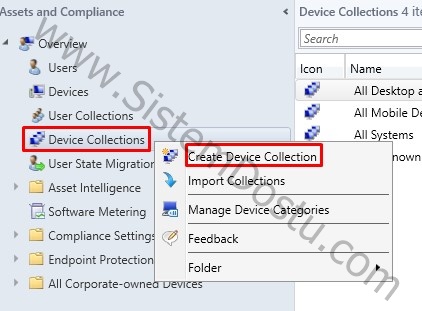
İlk olarak Device Collections – Create Device Collection yolunu izleriz.
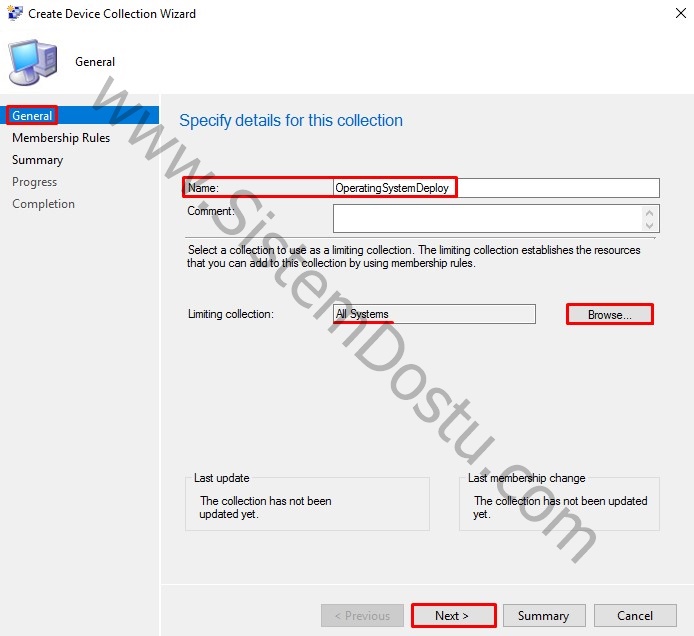
General sekmesinde bulunan Name alanında Collection adımızı belirliyoruz ve Next ile devam ediyoruz.
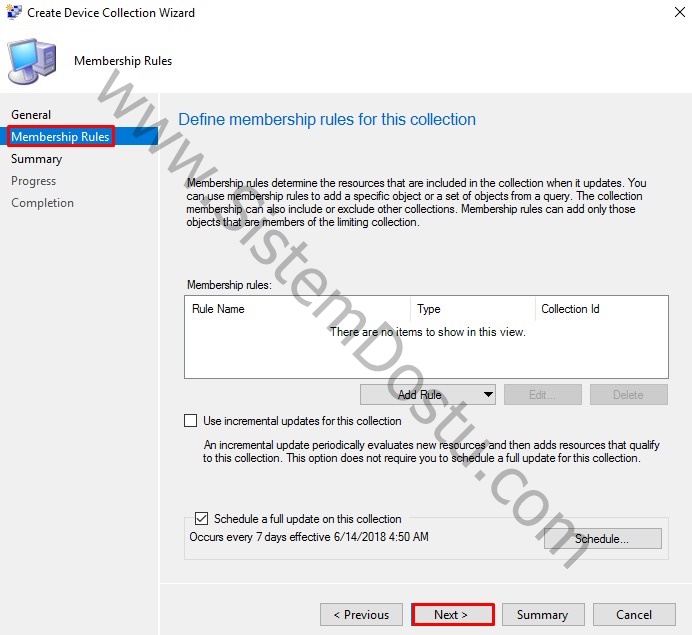
Membership Rules alanında herhangi bir işlem yapmadan Next ile devam ediyoruz.
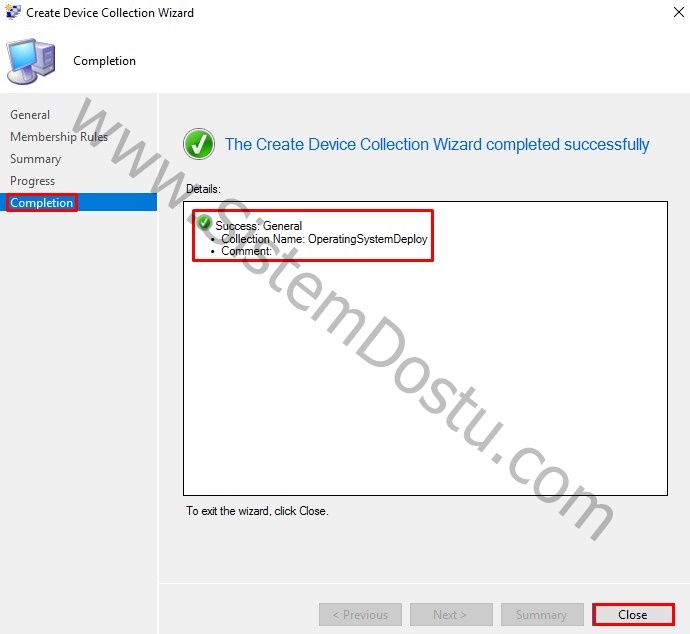
Completion alanında Success General yazısı ile başarılı bir şekilde eklenmiş olur. Close’a basarak kapatıyoruz.
Daha sonra oluşturmuş olduğumuz Collection içersine kurulum yapacağımız bilgisayarı ekleyelim. Buraya ekleyeceğimiz bilgisayarın GUID ya da MAC Adresini biliyor olmamız gerekiyor.
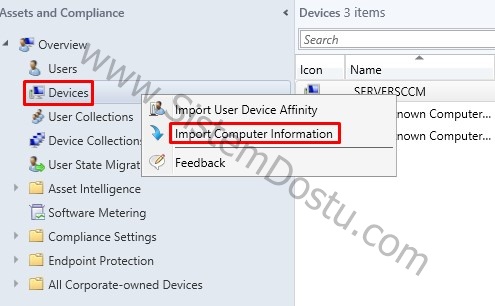
Devices – Import Computer Information alanını seçiyoruz.
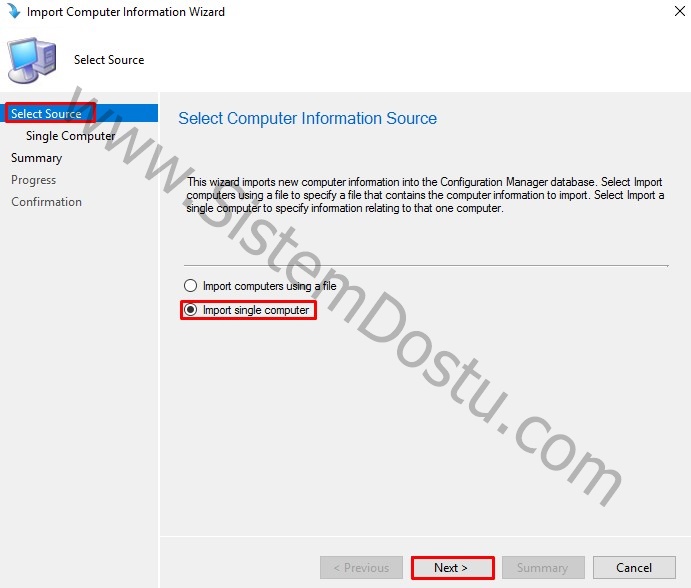
Select Source alanında Import Single Computer yazısını seçiyoruz ve Next ile devam ediyoruz.
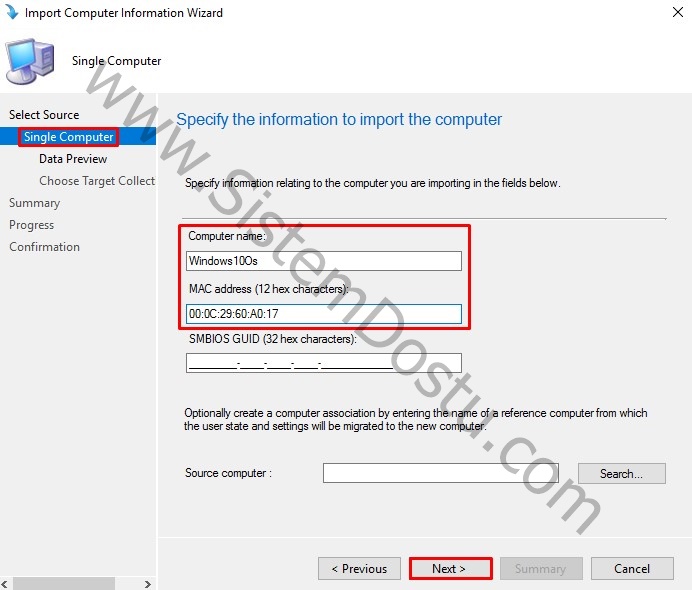
Single Computer alanında Computer Name ve MAC Address alanını kurulum yapacağımız bilgisayarın bilgileri ile dolduruyoruz.
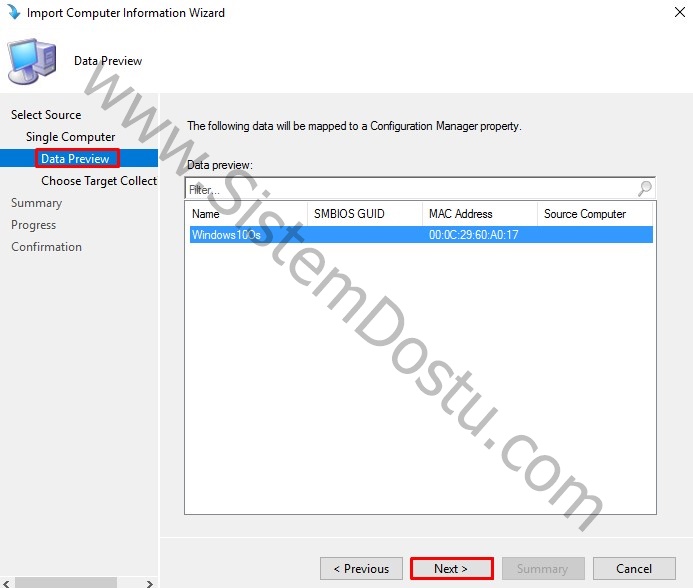
Data Preview alanında herhangi bir değişiklik yapmadan Next ile devam ediyoruz.
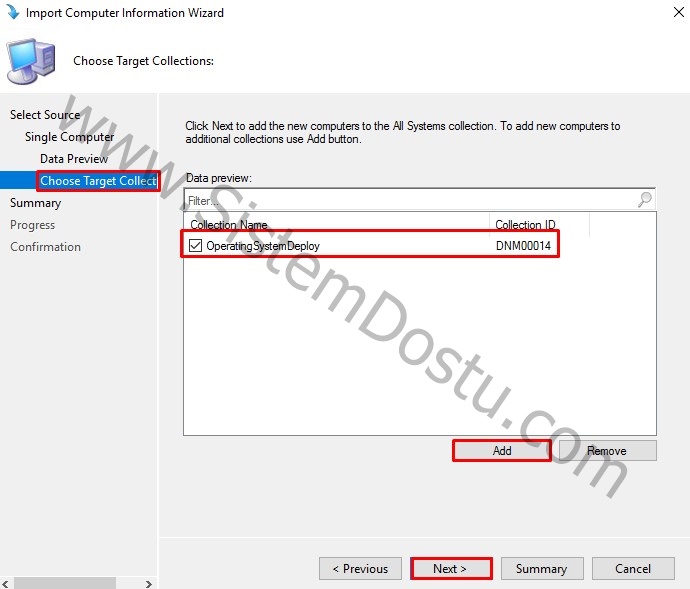
Choose Target Collections alanında Add tuşuna basarak oluşturmuş olduğumuz Device Collection’ı seçiyoruz ve Next ile devam ediyoruz.
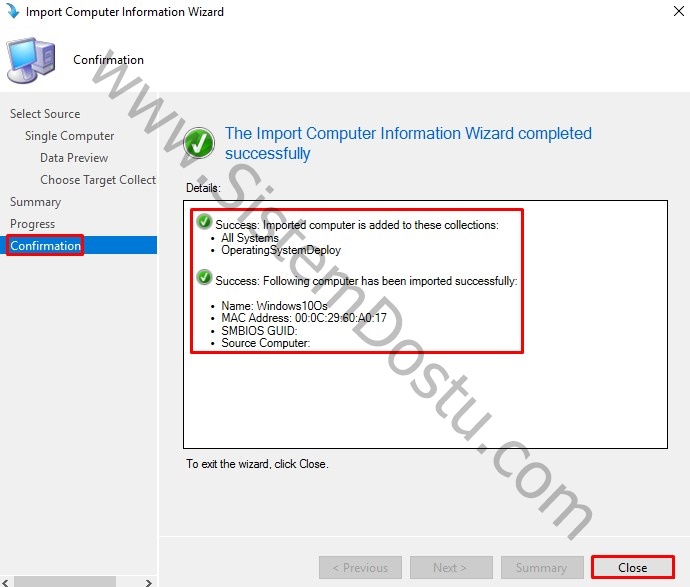
Confirmation alanında Success görmemiz durumunda Close ile pencereyi kapatabiliriz.
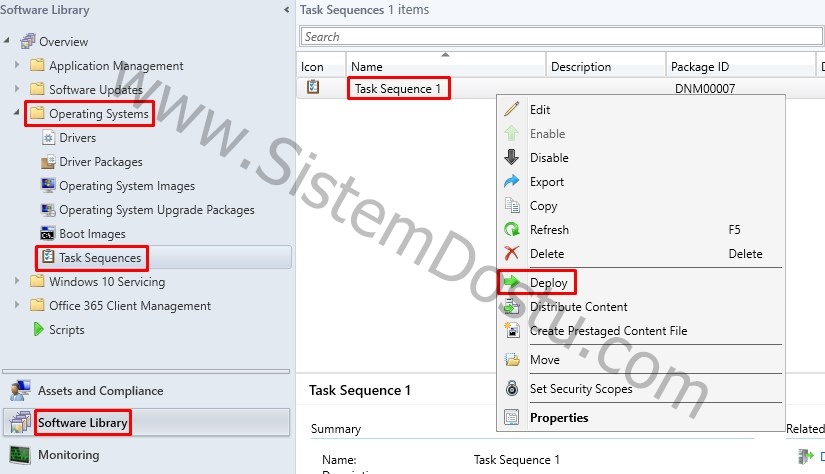
Biraz bekledikten sonra makinemiz Collection altına gelecektir. Daha sonra Software Library altında bulunan Operating Systems – Task Sequences altında bulunan Task’ımıza sağ tıklıyoruz ve Deploy diyoruz.
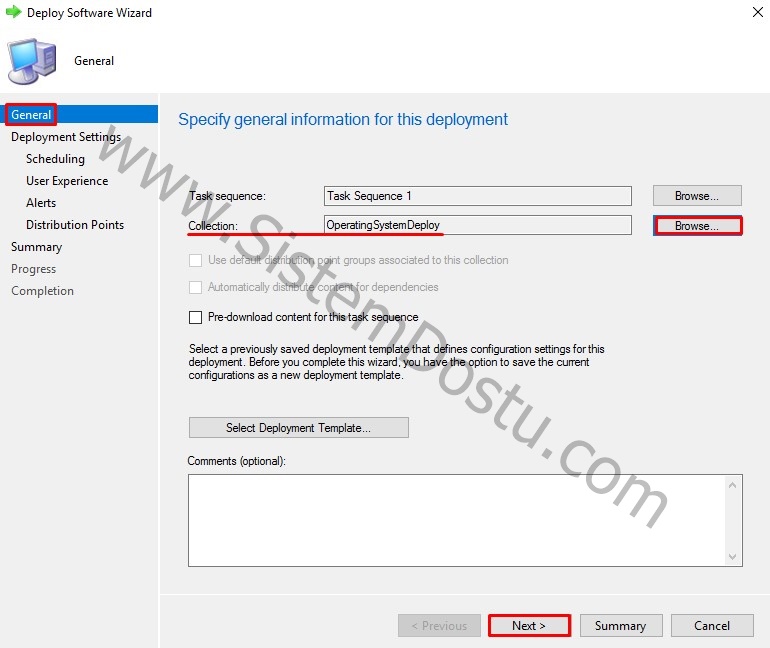
Açılan pencerenin General Sekmesinde Collection alanında bulunan Browse… düğmesine tıklıyoruz ve Bilgisayarımızı belirtimiz Collection’ımızı seçiyoruz ve Next ile devam ediyoruz.
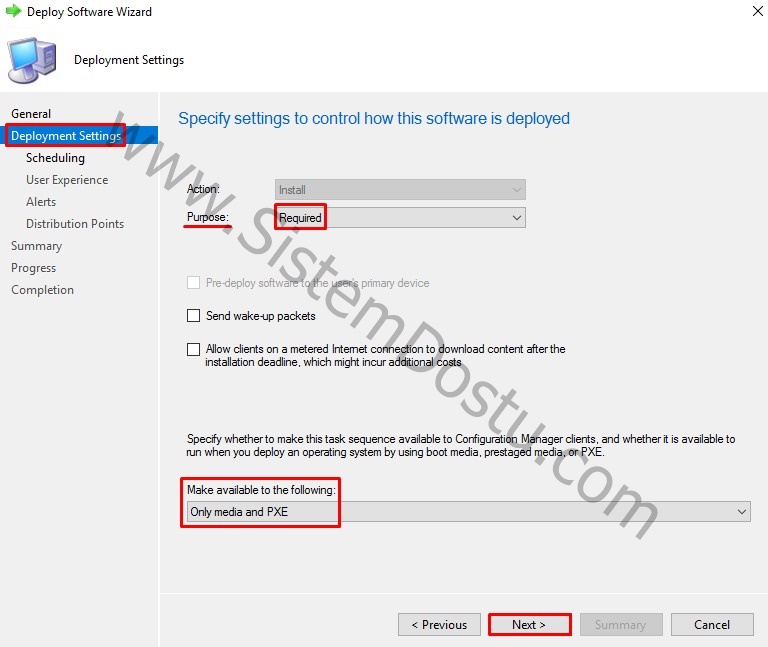
Deployment Settings alanında Purpose alanını Required olarak Make available to the following alanını ise Only media and PXE olarak ayarlıyoruz ve Next ile devam ediyoruz.
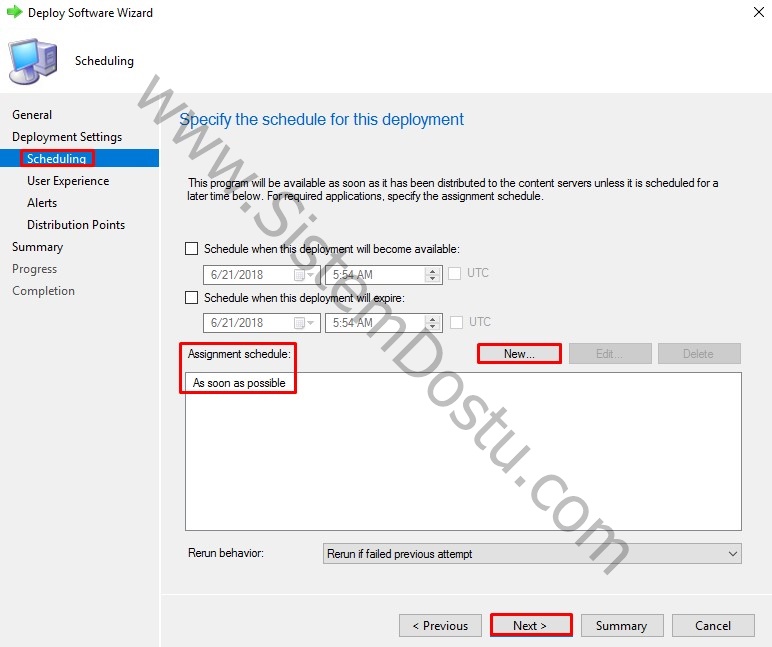
Scheduling alanında Assignment schedule alanında New… tuşuna basarak As soon as possible seçiyoruz ve diğer alanları değiştirmeden Next ile devam ediyoruz. Daha sonraki alanlarda herhangi bir değişiklik yapmadan Completion alanına kadar Next ile devam ediyoruz.
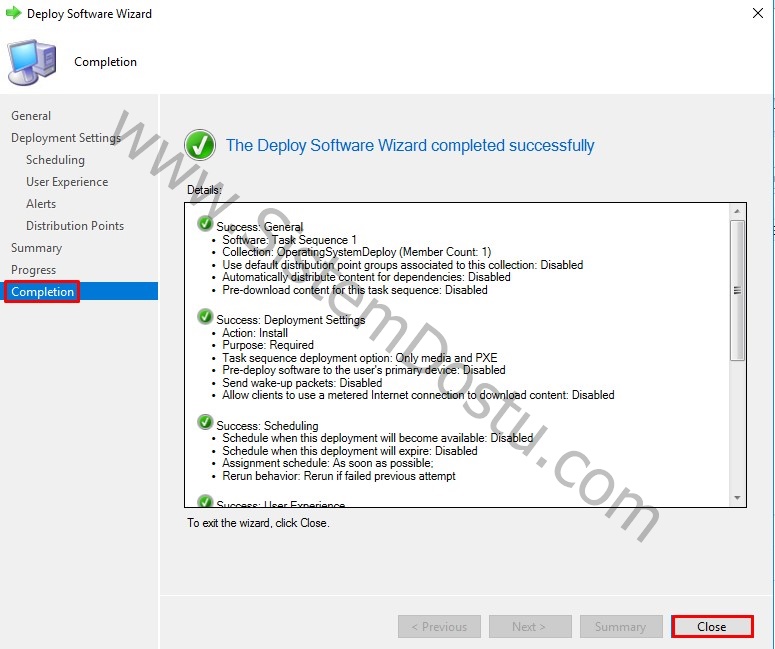
Completion alanında Success gördüğümüzde Close ile penceremizi kapatıyoruz.
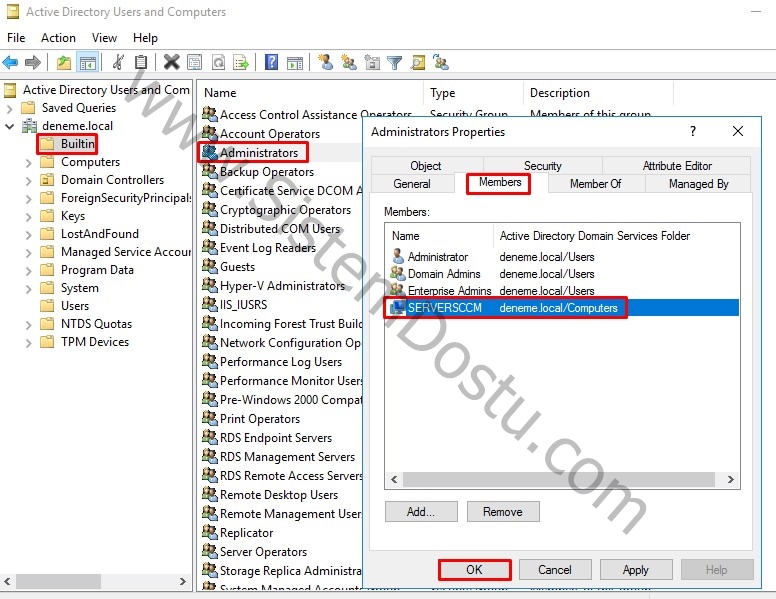
Daha sonra Active Directory Users and Computers’da Builtin altında bulunan Administrator Grup’unda bilgisayarımızı eklediğimizden emin olalım. Bu ayar sayesinde SCCM sunucusu ortamınızda farklı bir WDS sunucusu kurduysanız bunu uzaktan yapılandırabilmesini sağlayacaktır.
NOT : WDS üzerindeki herhangi bir ayarı değiştirmeye gerek yoktur. Tek yapılması gereken WDS’i Start durumuna getirmektir.
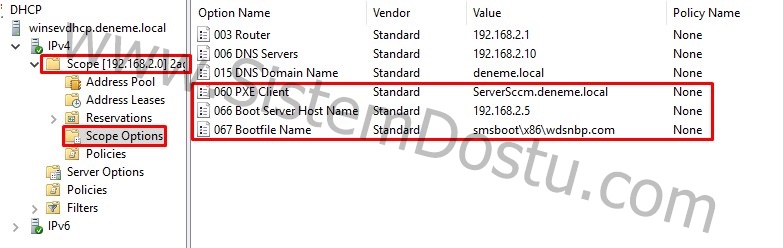
Daha sonra DHCP Scope’umuz üzerinde Scope Options içerisinde 060 – 066 – 067 ayarlarını yukarıdaki gibi yapmalısınız.
067 de X86 yazmasına rağmen 64Bit işletim sistemi yükleyebilmektedir.
– Bilgisayar üzerinde uygulama işlemi :
Ben bu örneğimi sanal bilgisayar üzerinden devam ettiriyorum. Gerekli ayarlamaları sağladım ve cihazımızın MAC adresinide gerekli alanlara ekledim.

Bilgisayarımız daha sonra DHCP’den ip alacaktır.
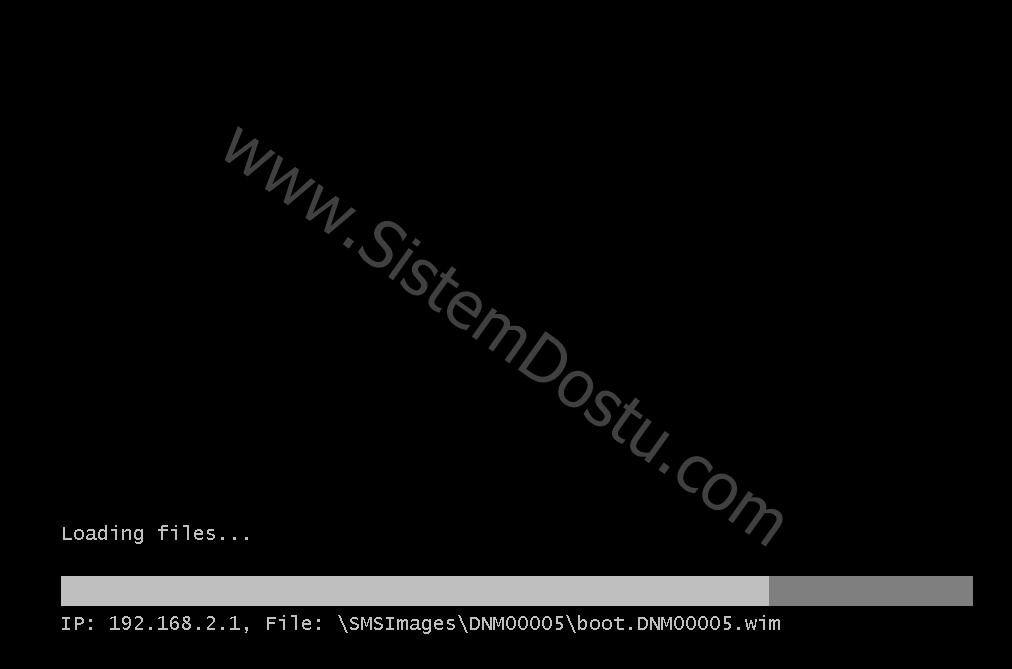
Gerekli dosyaları çekecektir.
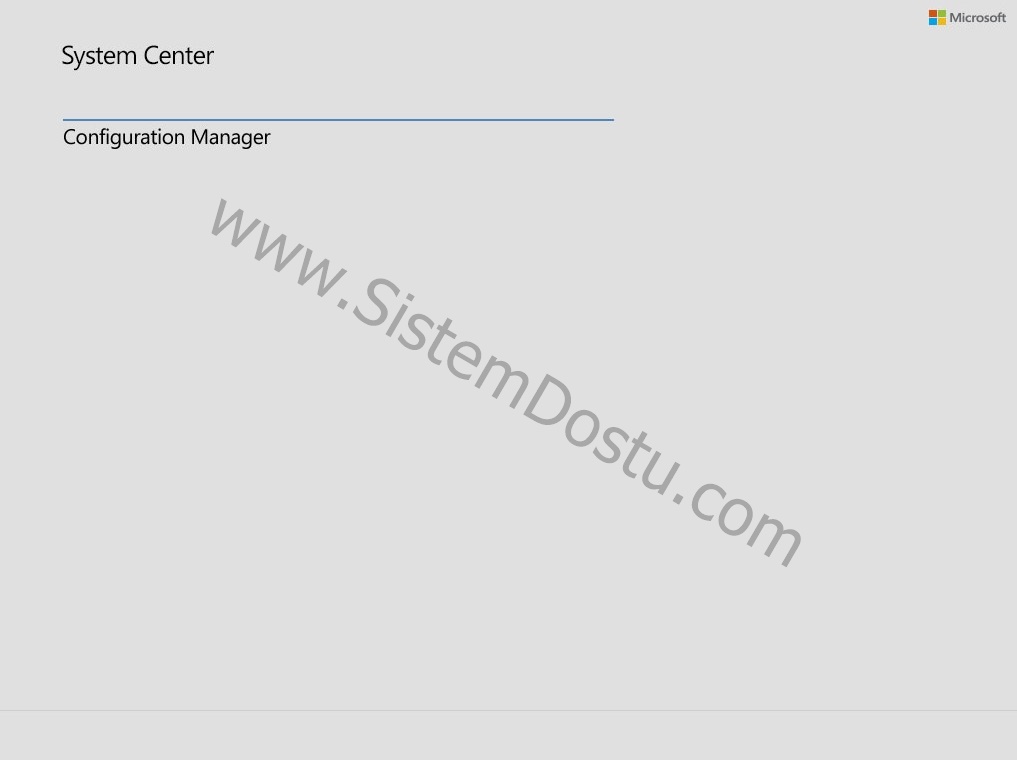
Kurulum başlayacaktır.
Yararlı olması dileğiyle.


kısa ve öz anlatım için çok teşekkür ederim.
işinize yaradıysa ne mutlu kolay gelsin.